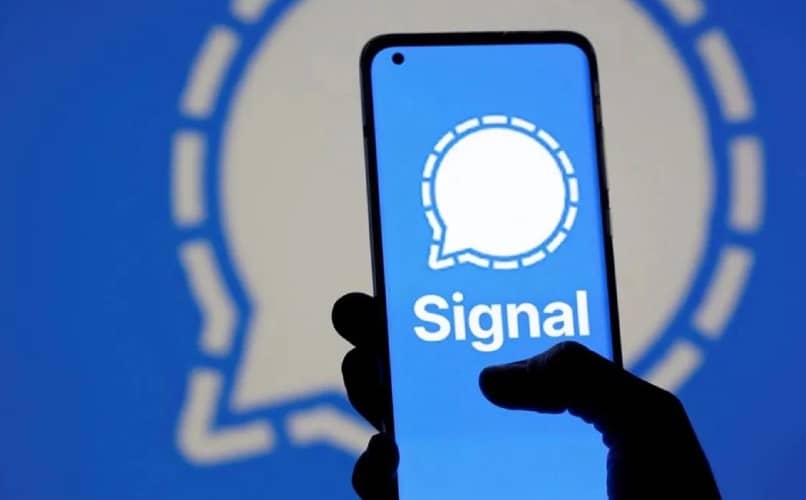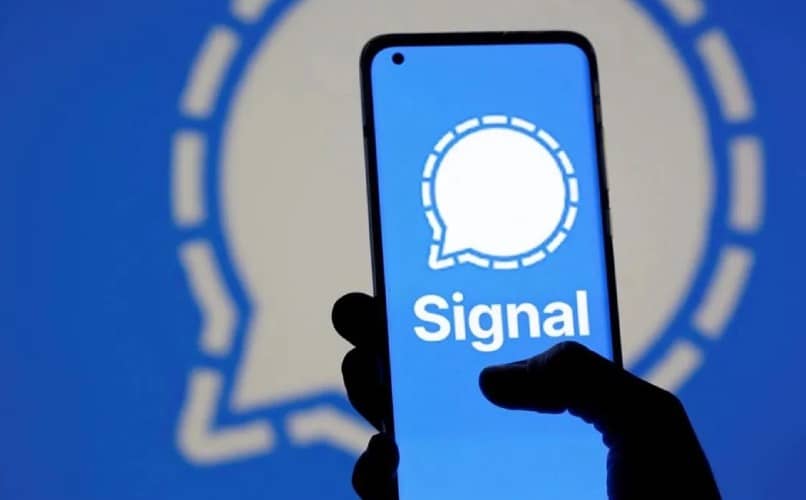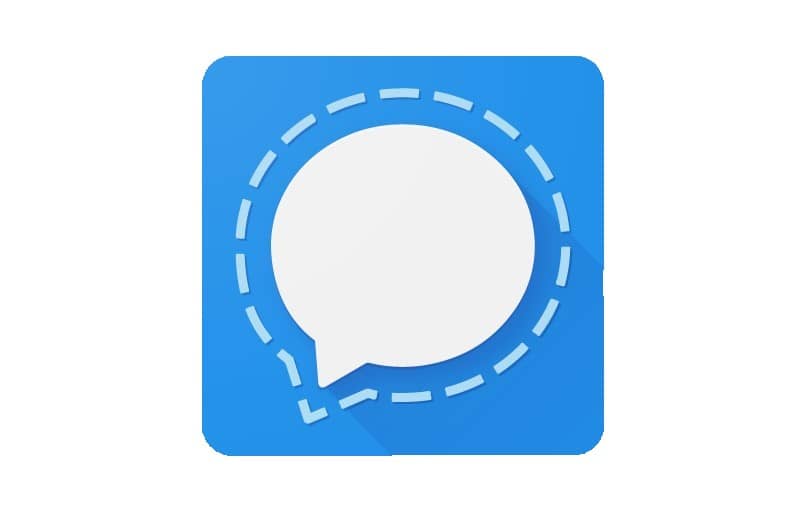¿Cómo enviar chats de Signal a mis archivados y sacarlos de ahí fácilmente?

La aplicación de mensajería Signal, es muy parecida a la aplicación de mensajería WhatsApp y Telegram, una de las similitudes es la opción de enviar mensajes a la sección de archivados, opción muy sencilla de aplicar, si aún no sabes cómo aplicarla en Signal quédate aquí porque ya te explicaremos como hacerlo.
¿Cuáles son los pasos para archivar conversaciones en Signal?
Si no quieres que algunas conversaciones se vean en la pantalla principal de la sección mensajería de Signal no tienes que tomar la drástica decisión de eliminación los mensajes de la cuenta, sino archivarlos, de esta manera los mensajes desaparecerán y podrás recuperarlo cuando quieras, el procedimiento para archivar cualquier conversación en signal es el siguiente:
Usando tu celular móvil y la aplicación
Desde Android: Lo primero que debes hacer es ingresar a la aplicación Signal, busca en la sección Mensajería la conversación que deseas archivar, cuando la consigas presiona con tu dedo por unos segundos, en caso de que desees eliminar más de dos conversaciones también puedes hacerlo solo debes seleccionarlas.
![]()
Luego de que selecciones el chat o los chats se te mostrará en la parte superior de la pantalla un icono de carpeta al lado del icono de eliminar, selecciónalo y listo,
Siempre que lo desees puedes volver a ver el chat solo tienes que dirigirte a la parte final de la lista de conversaciones, allí encontrarás la sección Chats archivados, en ella encontrarás dicho chat. Para leerlos solo debes presionar encima.
Desde iOS: abre la aplicación Signal seguidamente busca en la sección de mensajería el mensaje que deseas eliminar, cuando lo consigas selecciónalo (puedes seleccionar más de un chat para archivar) luego de que realices esto se te mostrará en la barra lateral el icono de una caja con una flecha en medio, presiona encima de él y listo la conversación desaparecerá del listado de conversaciones.
Al igual que en Android puedes revisar estos mensajes luego de ser archivados solo tienes que dirigirte a la parte inferior de la lista de contactos, seguido selecciona la sesión Chats archivados, allí encontrarás todos los chats, para leerlos solo tienes que presionar encima.
Mediante el sitio web en tu PC
Desde la PC también puedes archivar conversaciones siempre y cuando tengas descargada e instalada la aplicación, teniendo claro esto el procedimiento para archivar conversaciones es el siguiente:
- Abre la aplicación Signal en tu Computador.
- Busca en la sección Mensajería el chat que deseas eliminar.
- Cuando consigas el chat haz clic derecho sobre él.
- Luego de que realices lo anterior te saldrá un menú de opciones, entre esas opciones puedes encontrar la opción Archivar, presiona encima de ella y listo este chat desaparecerá de la lista de mensajes, para leerlos de nuevo solo debes dirigirte a la parte final del listado de conversaciones allí encuentras los chats archivados, presiona encima del que desees leer y listo.
![]()
¿Cómo recuperar las conversaciones archivadas en Signal?
En Messenger puedes recuperar los mensajes archivados al igual que en la aplicación de mensajería Signal, el procedimiento para esta recuperación es el que se te mostrará a continuación:
Desde la PC: abre la aplicación Signal, busca el final de la lista de conversaciones en la sección mensajería, allí encontrarás la sesión Chats archivados, presiona encima de ella, busca entre los mensajes archivados el mensaje que deseas des archivar y haz clic derecho en el luego selecciona la opción Desarchivar y listo el mensaje volverá a posicionar en la lista de mensajes principales.
Desde un móvil: abre en tu dispositivo la aplicación Signal, en la sección Mensajera de la aplicación desplázate hasta el final de la lista de conversaciones, allí encontrarás la sección Chats archivados, presiona encima de ella. En la sección que ingresaras se encuentran todos los chats que has archivado, presiona por unos segundos el chat que deseas desarchivar.
Luego de lo anterior se te mostrará en la parte superior el icono de una caja con una flecha hacia arriba, presiona con tu dedo encima de él, luego de esto la conversación aparecerá nuevamente en la lista de las conversaciones.
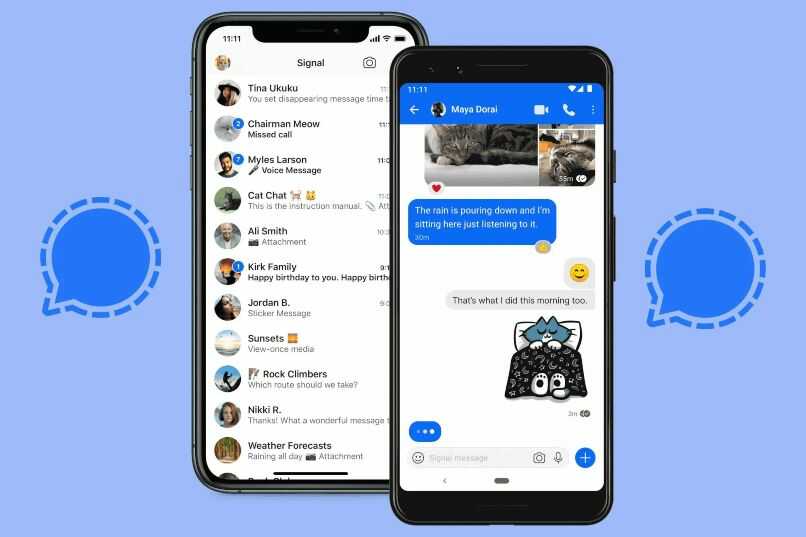
¿Qué hacer una copia de seguridad en Signal para recuperarla después?
La aplicación de mensajería Signal puedes hacer copia de seguridad información que en ella tienes, esta función es muy útil en caso de que se haya eliminado la aplicación de tu móvil o porque hayas cambiado de dispositivo, aplicar la función Copia de seguridad es muy sencillo a continuación te mostraremos el procedimiento:
- Abre la aplicación Signal en tu dispositivo móvil o PC.
- Presiona en el icono de tu perfil, luego abre las configuraciones o ajustes.
- En la nueva ventana encontrarás la opción Chats y multimedia, presiona encima de ella.
- Se te enviará a una nueva ventana, en ella debes buscar la opción Copias de seguridad, presiona encima de ella.
- Se te mostrara una ventana donde encontrarás la opción Aceptar, presiona encima.
- Luego de lo anterior se comenzará hacer la copia de seguridad de la aplicación Signal, en el proceso se te preguntará donde deseas que se almacene esta copia indicando la ubicación. Luego de esto podrás recuperar en la aplicación Signal los mensajes que tienes almacenado luego de una instalación o apertura en otro dispositivo.